最新版EXCEL表格批量生成条形码怎么操作
很多小伙伴在使用excel表格时,都不知道如何批量生成条形码,下面小编就来为大家介绍具体方法。
具体如下:
1. 首先打开excel表格,在页面A列输入我们需要生成条形码的数字。

2. 输入完后,选择该数据区,将行高改为50。

3. 接着,我们复制以下内容,粘贴至C1单元格内。
<table><img src="http://t.ashiyue.com/img/barcodegen/html/image.php?filetype=PNG&dpi=72&scale=2&rotation=0&font_family=Arial.ttf&font_size=14&text=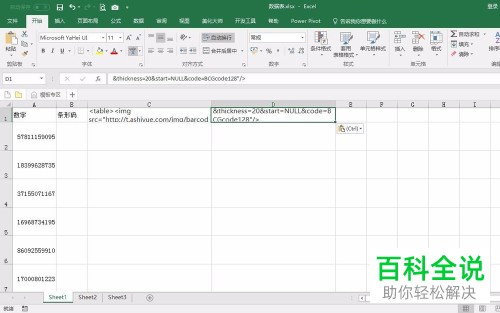
4. 再次复制以下内容,粘贴至D1单元格内。
&thickness=20&start=NULL&code=BCGcode128"/>
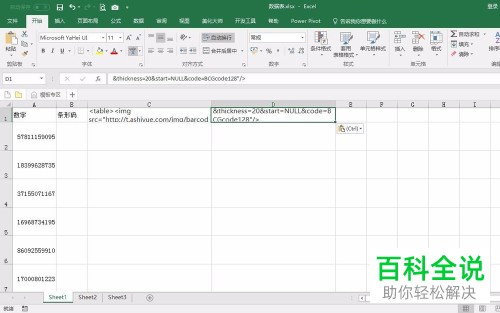
5. 然后在B2单元格内输入下面的公式,再用鼠标选中B2列第一个单元格,按住鼠标将该单元格右下角下拉进行填充。
=$C1&A2&$D1
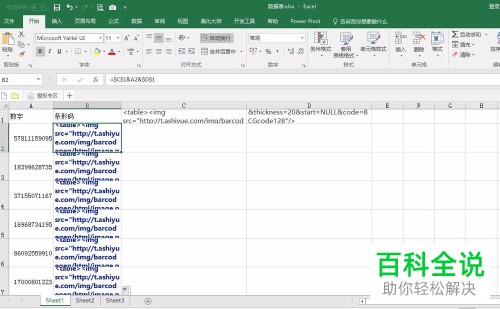
6. 然后打开记事本,将B列数据区的内容全部复制粘贴至记事本内。
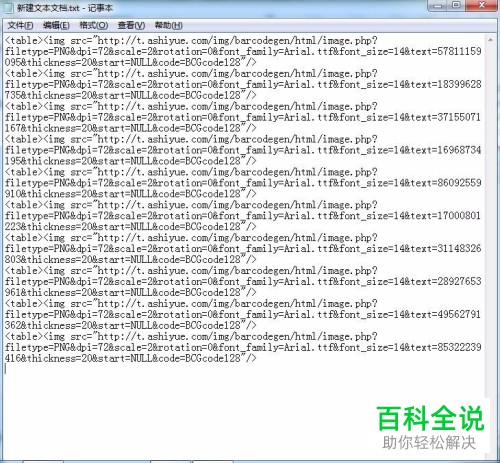
7. 再次选中记事本内的全部内容,并复制。

8. 接着我们回到excel主界面,选中B2单元格,然后右键,选择“选择性粘贴”,在弹出的窗口中选择“Unicode”文本。
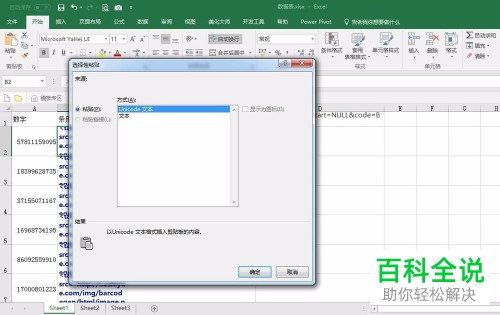
9. 这样之后,我们就能看见批量条形码出现在了B列单元格中。
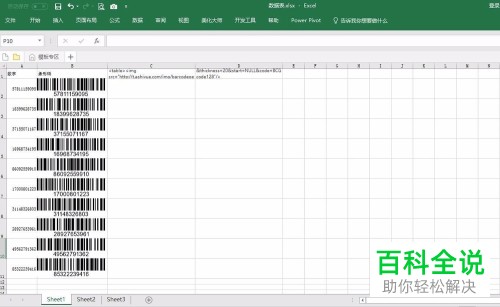
以上就是小编为大家介绍的最新版EXCEL表格批量生成条形码的操作方法,希望能帮到你~
赞 (0)

